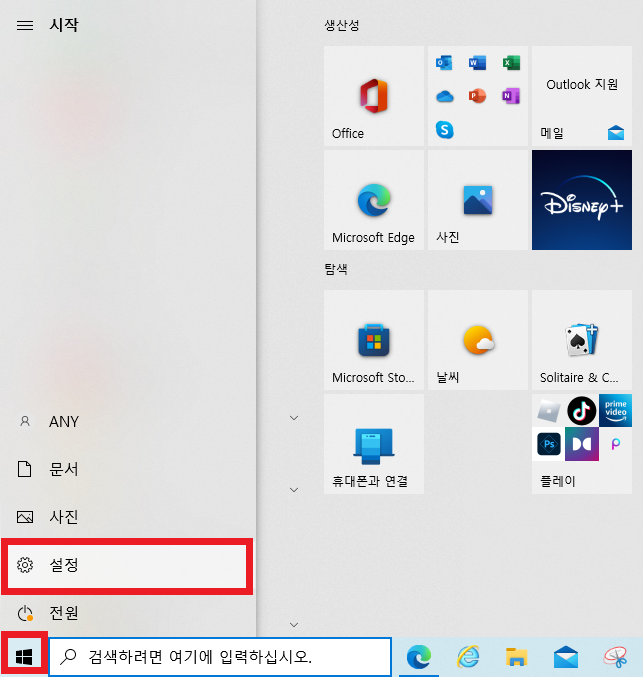
안녕하세요 컴퓨터 켜놨을때 자동으로 화면이 꺼지거나 절전모드로 전환되어 불편을 껶으셨던 분들이 계실텐테요 그래서 윈도우10 에서 전원옵션을 설정하는 방법과 화면보호기 설정하는 방법을 알려드리겠습니다 전원옵션 설정 1.시작 버튼(윈도우키) 클릭 -> 설정 클릭 2.시스템 클릭 (시스템 아래에 전원이라는 하위 항목이 보이실 겁니다) 3.전원 및 절전 선택 -> 화면 "안 함" 선택 -> 절전 모드 "안 함" 선택 (1분에서 5시간까지 원하시는 시간도 선택 가능합니다) 화면 보호기 설정 윈도우10 잠금화면은 키보드에서 윈도우키 + L 키를 누르면 로그인 화면과 윈도우10 잠금화면으로 전환됩니다 1.바탕화면에 마우스 우클릭 -> 개인 설정 클릭 2.잠금 화면 선택 -> 화면 보호기 설정 클릭 3. 화면 보호기 탭에서 원하는 그림 선택 -> 대기 원하는 시간 선택 사진만 보셔도 금방 하실 수 있으실 겁니다! 이상으로 윈도우10 전원옵션, 윈도우10 화면보호기 설정 방법, 윈도우10 잠금 화면...
#윈도우10전원옵션
#윈도우10절전모드
#윈도우10화면보호기
원문링크 : 윈도우10 전원옵션, 윈도우10 화면보호기 설정 방법, 윈도우10 잠금 화면
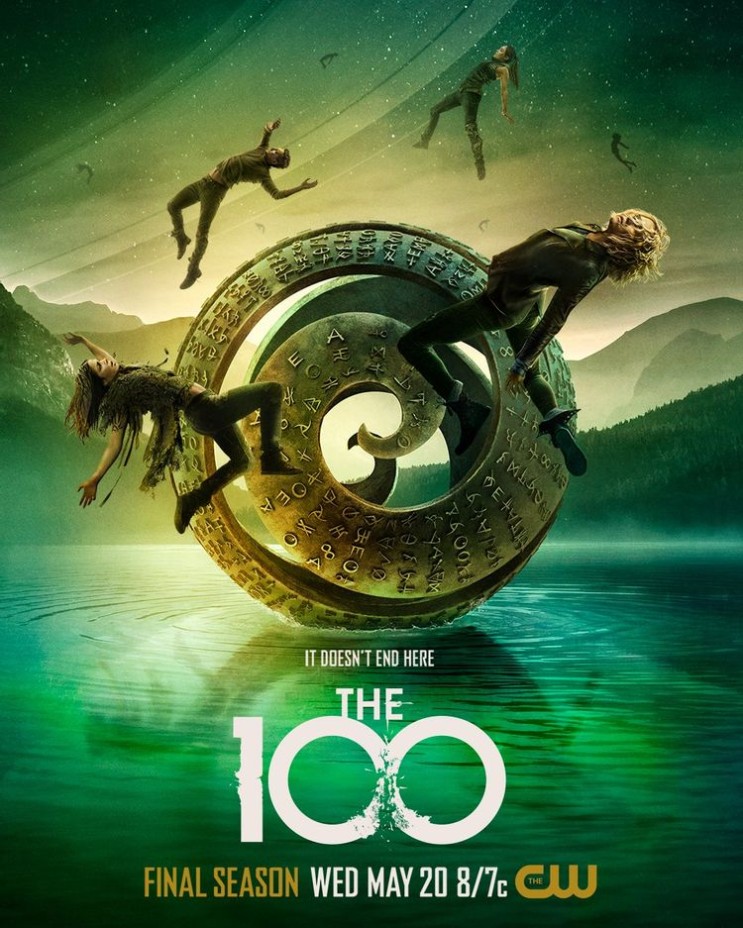






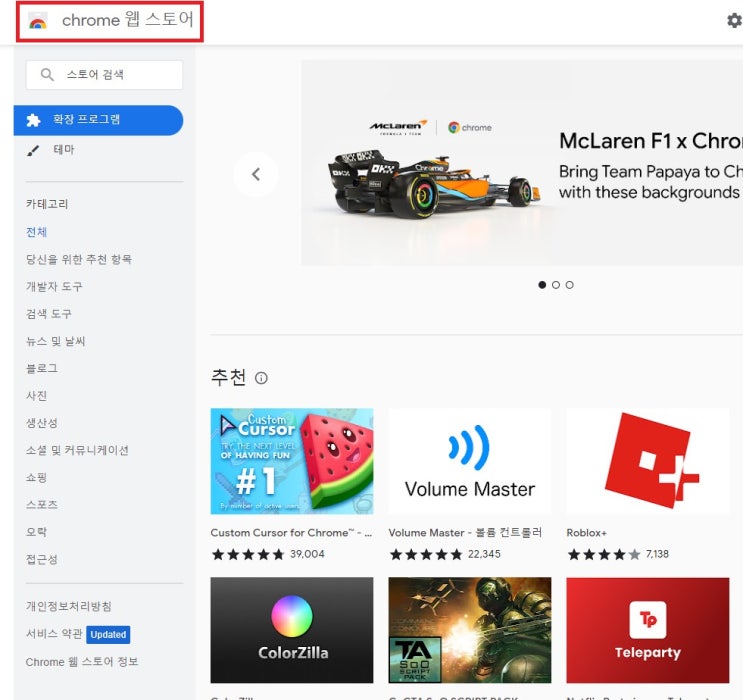
 네이버 블로그
네이버 블로그 티스토리
티스토리 커뮤니티
커뮤니티